电脑怎样重装win7系统
- 分类:Win7 教程 回答于: 2023年02月24日 11:30:00
很多小伙伴安装系统需要到电脑店找师傅或买系统盘安装,其实现在已经不用这么麻烦了,大家自己就能动手进行安装。那么怎样重装win7系统呢?本文小编就为大家带来了电脑重装win7系统方法步骤,我们一起来看看吧。
工具/原料:
系统版本:Windows7系统
品牌型号:华硕无畏13
软件版本:魔法猪一键重装系统V2290+小白三步装机版1.0
方法/步骤:
方法一:使用魔法猪一键重装系统工具重装win7系统
1、首先下载安装魔法猪一键重装系统,点击打开,选择我们需要安装的win7系统,点击下一步。
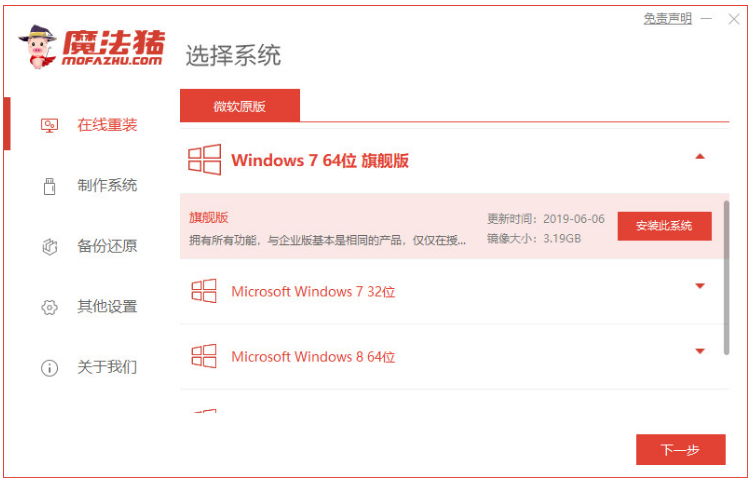
2、选择我们需要的镜像文件之后,耐心等待加载完成。
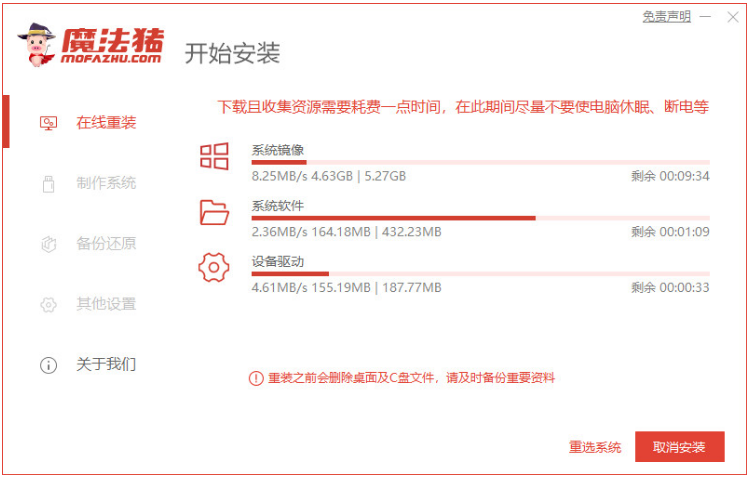
3、环境部署完毕之后,点击立即重启电脑。
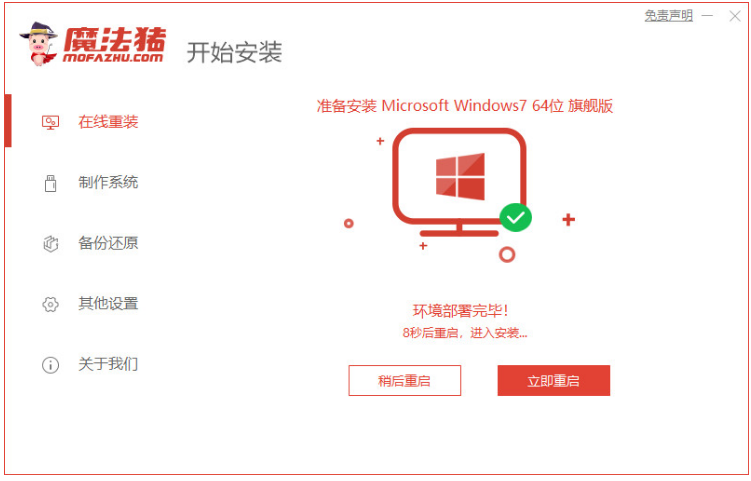
4、选择mofazhu pe-msdn项按回车键进入pe系统。

5、魔法猪装机工具此时将会开自动始安装win7操作系统。

6、 系统安装完成之后,再次点击立即重启电脑。

7、重启之后,进入到安装好的windows7界面,即说明电脑重装win7系统成功。

方法二:使用小白三步装机版工具重装win7系统
1、首先下载安装小白三步装机版工具,进入主页界面选择我们需要安装的系统,点击立即重装。
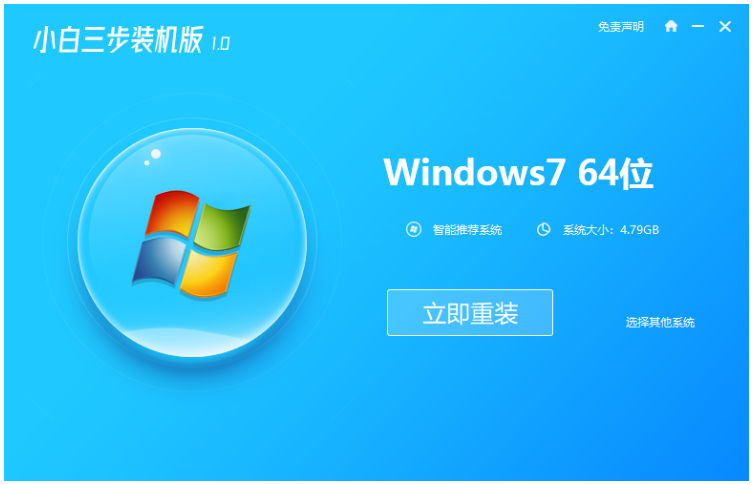
2、耐心等待下载,下载完系统镜像后软件将会开始自动部署安装环境。

3、环境部署完成之后,点击立即重启电脑。
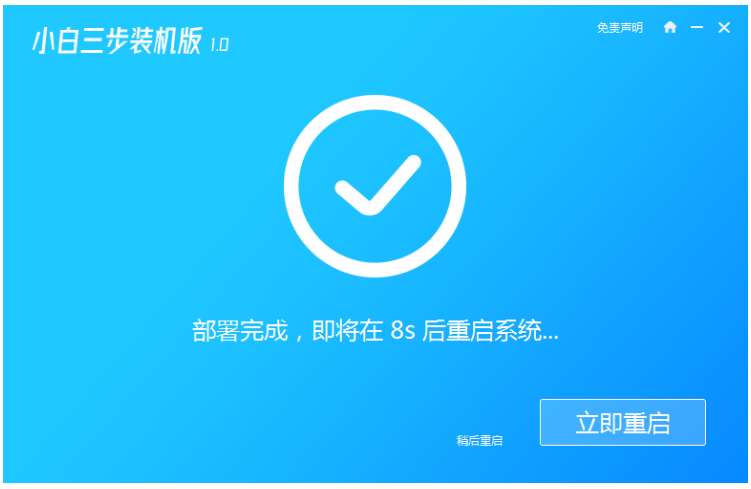
4、重启电脑之后,选择第二个“XiaoBai PE-MSDN Online Install Mode”按回车键进入pe系统桌面。
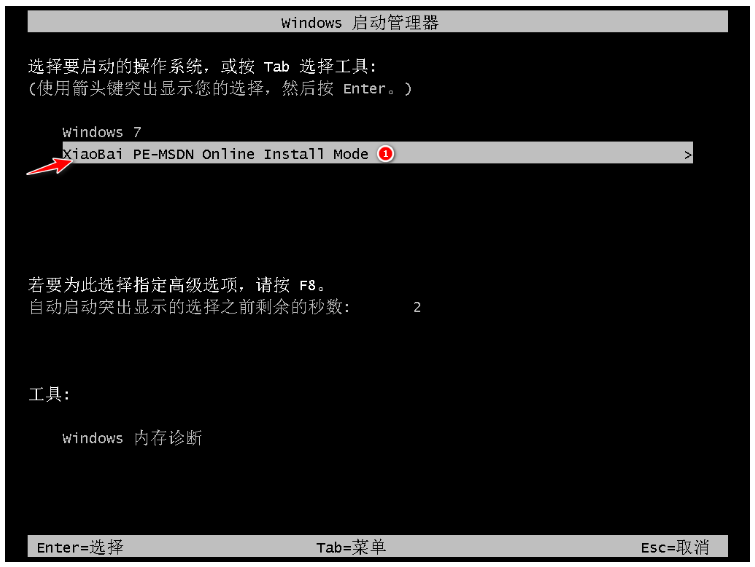
5、装机工具此时将会自动安装刚刚我们选择的系统。

6、系统安装完成后,再次点击立即重启。
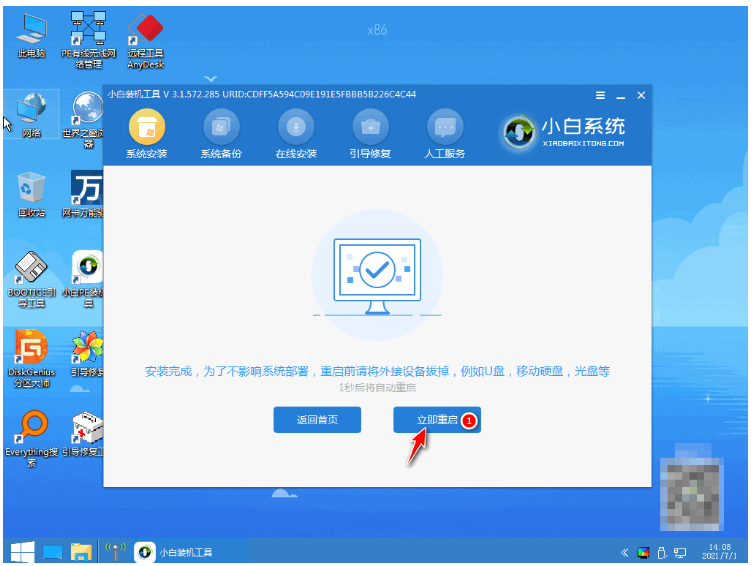
7、重启后进入到操作界面中即说明电脑重装win7系统完成。
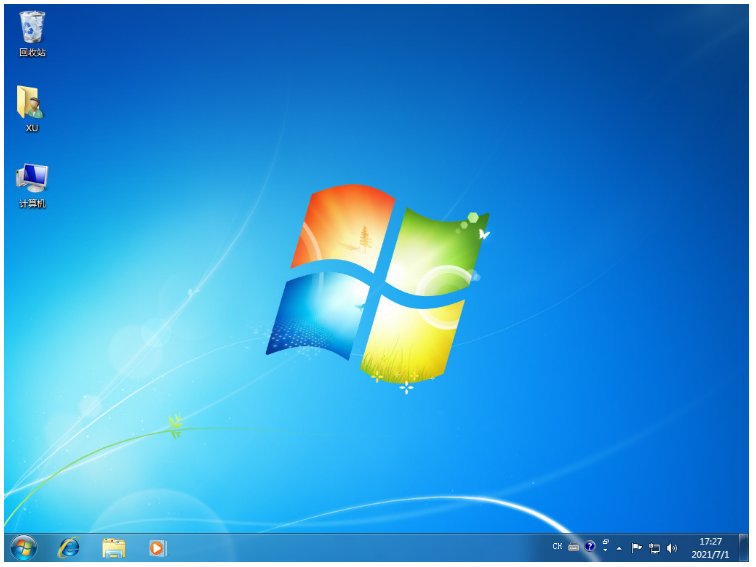
总结:
方法一:使用魔法猪一键重装系统工具重装win7系统
1、打开魔法猪工具,选择win7系统安装。
2、环境部署完毕,选择重启电脑。
3、选择mofazhu pe-msdn项按回车键进入pe系统。
4、 系统安装完成,再次重启电脑。
5、进入到安装好的windows7桌面即可。
方法二:使用小白三步装机版工具重装win7系统
1、打开重装工具,选择系统进行安装。
2、部署环境后重启电脑进入pe系统安装。
3、重启电脑,进入新系统操作界面即可安装成功。
 有用
26
有用
26


 小白系统
小白系统


 1000
1000 1000
1000 1000
1000 1000
1000 1000
1000 1000
1000 1000
1000 1000
1000 1000
1000 1000
1000猜您喜欢
- 解决win7没收到win10推送操作教程..2019/05/24
- 小编教你win8.1系统密钥激活失败提示0..2018/12/22
- 怎样重装win7系统教程2023/02/07
- 0xc0000005,小编教你怎么解决应用程序..2018/06/16
- 萝卜家园windows764位旗舰版系统下载..2017/06/14
- 打印机共享无法打印,小编教你如何恢复..2018/04/08
相关推荐
- 应用程序发生异常未知的软件异常,小编..2018/07/19
- 戴尔台式机重装系统win72022/09/09
- 无u盘跳过win7开机密码的图文教程..2021/02/10
- win7旗舰版下载安装步骤详解..2022/06/13
- Ghost win7系统64位家庭版激活工具下..2017/05/12
- win7激活码64位分享制作步骤..2017/06/20

















